
Сортировка и закрепление заметок на Mac
По умолчанию недавно измененные заметки отображаются первыми, но список можно отсортировать и по-другому. Также можно закрепить самые важные заметки вверху списка для легкого доступа. Можно закреплять только обновленные заметки iCloud и заметки, хранящиеся на Mac.
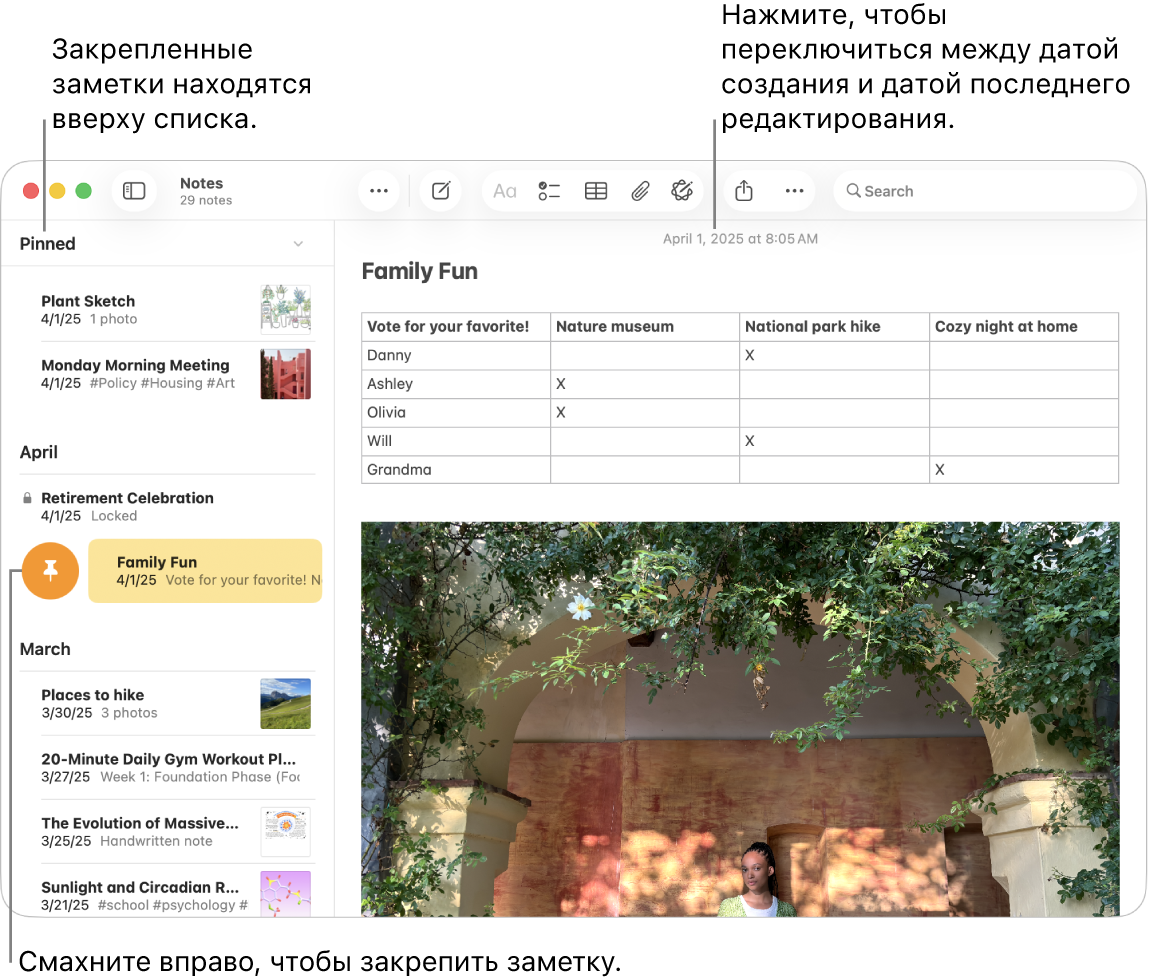
Выбор порядка сортировки по умолчанию для всех заметок
Откройте приложение «Заметки»
 на Mac.
на Mac.Выберите «Заметки» > «Настройки».
Нажмите раскрывающееся меню «Сортировка заметок» и выберите один из вариантов.
Выбранный вариант применяется к заметкам во всех папках и всех учетных записях, использующих сортировку по умолчанию.
Для папок «Все [учетная запись]» и «Недавно удаленные» всегда используется заданный по умолчанию вариант сортировки.
Сортировка заметок в определенной папке
Откройте приложение «Заметки»
 на Mac.
на Mac.Выберите папку в боковом меню.
Нажмите
 , выберите «Сортировка по», затем выберите вариант сортировки.
, выберите «Сортировка по», затем выберите вариант сортировки.Выбранный вариант применяется к заметкам только в этой папке.
Закрепление заметок
Закрепленные заметки всегда отображаются вверху списка заметок. Если Вы закрепили заметку на одном устройстве, она будет закреплена на всех Ваших устройствах, на которых выполнен вход в тот же Аккаунт Apple.
Примечание. Закрепить заметку в папке «Недавно удаленные» невозможно.
Откройте приложение «Заметки»
 на Mac.
на Mac.Выберите одну или несколько заметок, затем выберите «Файл» > «Закрепить заметку».
Можно также смахнуть двумя пальцами вправо по заметке (в списке заметок) на трекпаде (на мыши Magic Mouse используйте один палец), затем нажать
 .
.
Совет. Если у Вас есть хотя бы одна закрепленная заметка и одна незакрепленная заметка, можно просто перетянуть заметку из раздела «Заметки» в раздел «Закреплено», чтобы закрепить ее. Можно также перетянуть заметку из раздела «Закреплено» в раздел «Заметки», чтобы открепить ее.
Вы также можете добавить виджеты Заметок в Центр уведомлений или на Рабочий стол для получения удобного доступа к часто используемым заметкам и папкам. См. раздел Использование виджетов приложения «Заметки».